En este artículo vamos a explicar cómo instalar ownCloud en FreeBSD 11 paso a paso, de manera que podrás crear tu propia nube de archivos y aplicaciones para red local o Internet sobre tu servidor o VPS FreeBSD.
Contenido
Antes de instalar ownCloud en FreeBSD 11
Para poder seguir los pasos de esta guía de instalación de ownCloud en FreeBSD 11 es importante partir de la siguiente base:
- Una máquina FreeBSD 11 actualizada.
- La pila FAMP (servicio web con PHP hasta la versión 7.4 y servicio de bases de datos).
- Un usuario con permisos de sudo.
- Acceso a Internet.
Si no dispones aún del entorno necesario puede resultarte de mucha utilidad consultar previamente nuestra guía de instalación de la pila FAMP en FreeBSD 11.
Cómo descargar ownCloud en FreeBSD 11
Vamos a descargar ownCloud para FreeBSD 11 desde la página de descargas del sitio oficial, donde se nos ofrecerá la última versión estable en formatos de paquete .zip y .tar.bz2:
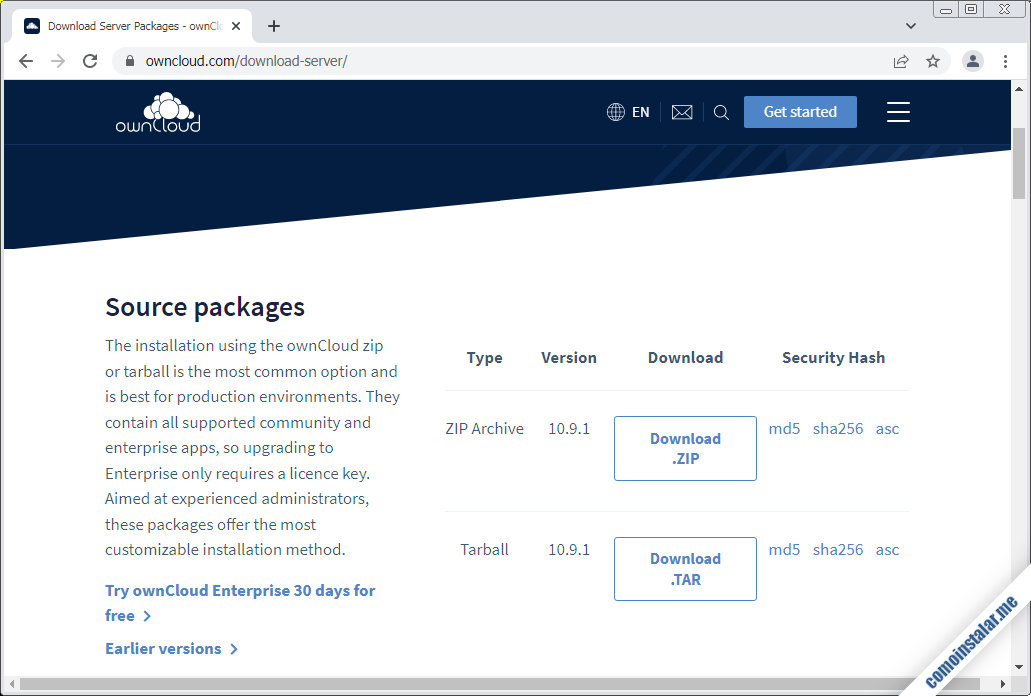
El paquete más interesante es el que se encuentra en formato .tar.bz2, que podemos descargar directamente desde el navegador o, si trabajamos remotamente, desde consola con la herramienta fetch:
~$ fetch --no-verify-peer https://download.owncloud.com/server/stable/owncloud-complete-latest.tar.bz2
Cómo instalar ownCloud en FreeBSD 11
El proceso de instalar ownCloud en FreeBSD 11 comprende una serie de pasos previos además de la fase del instalador web, así que a continuación iremos desglosando cada uno de estos pasos.
Archivos de ownCloud
Descomprimimos el archivo que acabamos de descargar directamente en la ubicación definitiva de la aplicación:
~$ sudo tar xf owncloud-complete-latest.tar.bz2 -C /usr/local/www/apache24/data/
Para que la aplicación pueda modificar sus propios archivos cambiaremos la propiedad de los mismos concediéndosela al usuario con el que corre el servicio web:
~$ sudo chown -R www:www /usr/local/www/apache24/data/
PHP
La aplicación ownCloud requiere la presencia en FreeBSD 11 de ciertas extensiones que instalamos desde los repositorios del sistema; por ejemplo, para la versión 7.4:
~$ sudo pkg install -y php74-{ctype,curl,dom,fileinfo,gd,intl,json,mbstring,pecl-APCu,session,simplexml,xml,xmlreader,xmlwriter,zip,zlib}
En caso de trabajar con una versión de PHP distinta bastará con cambiar php74- en el comando anterior por lo que proceda; por ejemplo, si trabajamos con la versión 7.3 además del cambio citado también será necesario añadir alguna extensión más como hash:
~$ sudo pkg install -y php73-{ctype,curl,dom,fileinfo,gd,hash,intl,json,mbstring,pecl-APCu,session,simplexml,xml,xmlreader,xmlwriter,zip,zlib}
También es necesaria la extensión que permita trabajar con el sistema de bases de datos, teniendo en cuenta lo ya dicho sobre la nomenclatura de los paquetes; por ejemplo, para MariaDB/MySQL sobre la versión 7.4:
~$ sudo pkg install -y php74-pdo_mysql
Y para PostgreSQL:
~$ sudo pkg install -y php74-pdo_pgsql
Recargamos la configuración del servicio web para que están disponibles todas estas nuevas extensiones:
~$ sudo service apache24 reload
Base de datos
Como cualquier otra aplicación web compleja, ownCloud necesita una base de datos, permitiéndonos elegir entre varios motores. Veremos cómo preparar los más usados en FreeBSD 11.
MariaDB/MySQL
Conectamos con el cliente de consola mysql y un usuario administrador:
~$ mysql -u root -p
Creamos la base de datos:
> create database owncloud charset utf8mb4 collate utf8mb4_unicode_ci;
En caso de trabajar con MySQL 5 ó MariaDB creamos el usuario de la forma habitual:
> create user owncloud@localhost identified by 'XXXXXXXX';
En MySQL 8.0 es recomendable especificar el plugin de conexión compatible:
> create user owncloud@localhost identified with mysql_native_password by 'XXXXXXXX';
Sea cual sea el caso, concedemos privilegios al usuario sobre la base:
> grant all privileges on owncloud.* to owncloud@localhost;
Y cerramos la conexión:
> exit
PostgreSQL
Creamos un rol con contraseña:
~$ sudo -u postgres createuser -P owncloud
Y creamos la base de datos asociándola al rol anterior:
~$ sudo -u postgres createdb owncloud -O owncloud
Servicio web
En caso de usar Apache como servicio web, ownCloud puede hacer uso del módulo Rewrite, que por defecto no está activado. Para activarlo editamos el archivo de configuración principal del servicio web:
~$ sudo nano /usr/local/etc/apache24/httpd.conf
Buscamos esta línea:
... #LoadModule rewrite_module libexec/apache24/mod_rewrite.so ...
Y la activamos eliminando el carácter # al inicio de línea:
... LoadModule rewrite_module libexec/apache24/mod_rewrite.so ...
Guardamos los cambios y cerramos el archivo.
Ahora debemos permitir el uso de archivos .htaccess en el directorio de instalación de ownCloud, para lo que creamos una configuración personalizada:
~$ sudo nano /usr/local/etc/apache24/Includes/owncloud.conf
Con el siguiente contenido:
<Directory /usr/local/www/apache24/data/owncloud>
AllowOverride all
</Directory>
Guardamos el archivo y finalmente reiniciamos el servicio para aplicar todos estos ajustes:
~$ sudo service apache24 restart
Instalador web
Es el momento de lanzar el instalador web de ownCloud para FreeBSD 11 desde el navegador, para lo que indicamos la dirección del servidor y añadimos la ruta de instalación, /owncloud en este caso.
Por ejemplo, la máquina FreeBSD 11 sobre la que hemos preparado este tutorial es accesible en el subdominio freebsd11.local.lan, y hemos instalado la aplicación en la ruta /owncloud sobre el directorio raíz de documentos del servicio web, así que podemos usar http://freebsd11.local.lan/owncloud como URL.
A pesar de mostrarse un aviso de error advirtiendo que ownCloud no soporta FreeBSD 11, la instalación es posible y en principio funciona correctamente.
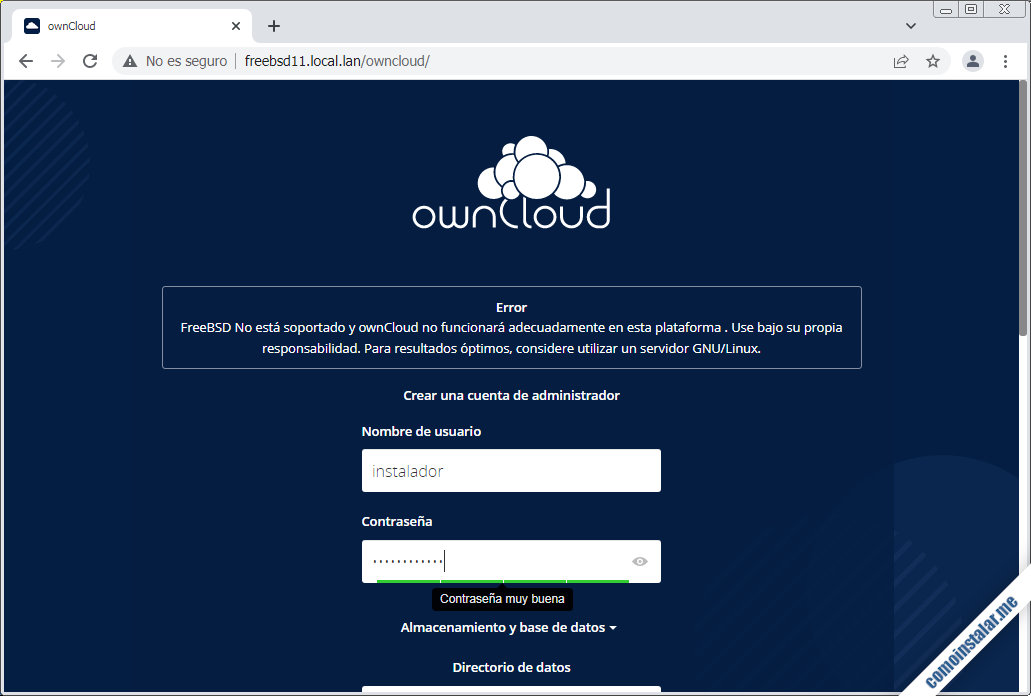
El instalador consta de una única página, en la que crearemos el usuario administrador, especificaremos el directorio de datos (el valor por defecto es correcto), seleccionaremos el motor de bases de datos (en caso de haber más de uno disponible) y configuraremos la conexión al mismo.
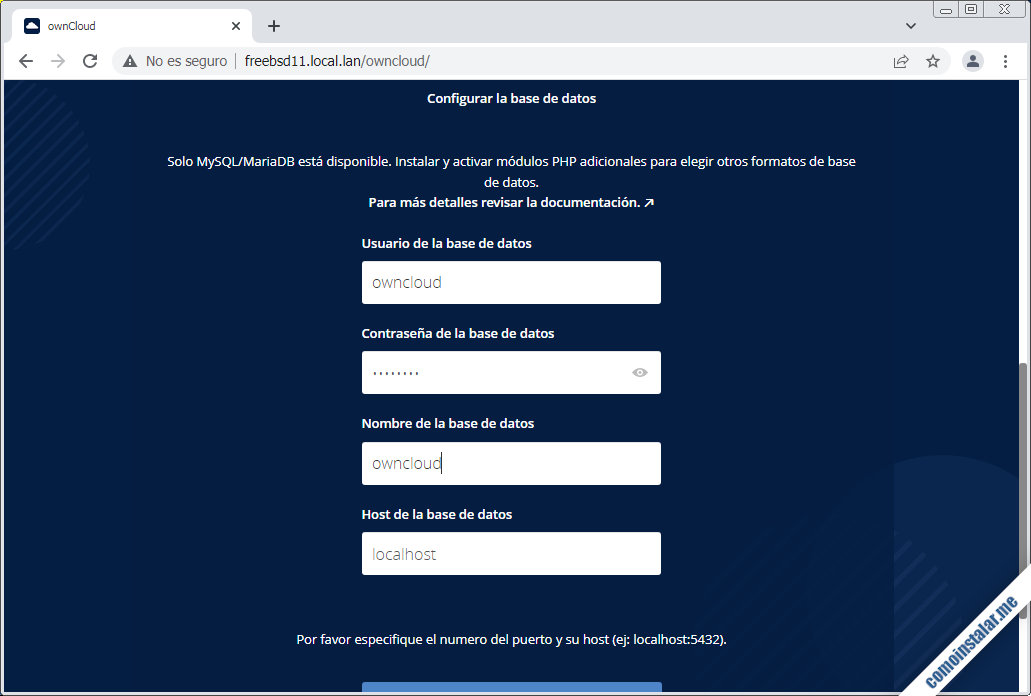
Cuando hayamos cumplimentado todos los datos, podremos continuar siguiendo el enlace «Completar la instalación«.
En unos instantes aparecerá la página de inicio de sesión:
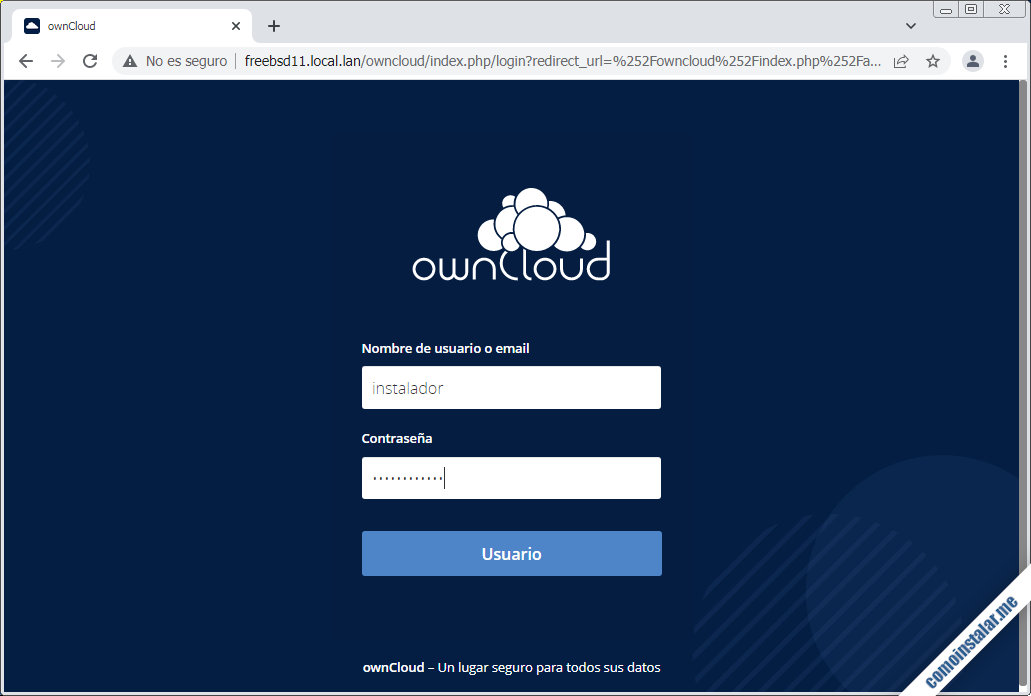
Indicaremos el nombre del usuario administrador y contraseña que hemos creado en el paso anterior y accederemos a la página principal de la plataforma, donde un aviso nos recordará la existencia de clientes de ownCloud para diversos sistemas y dispositivos.
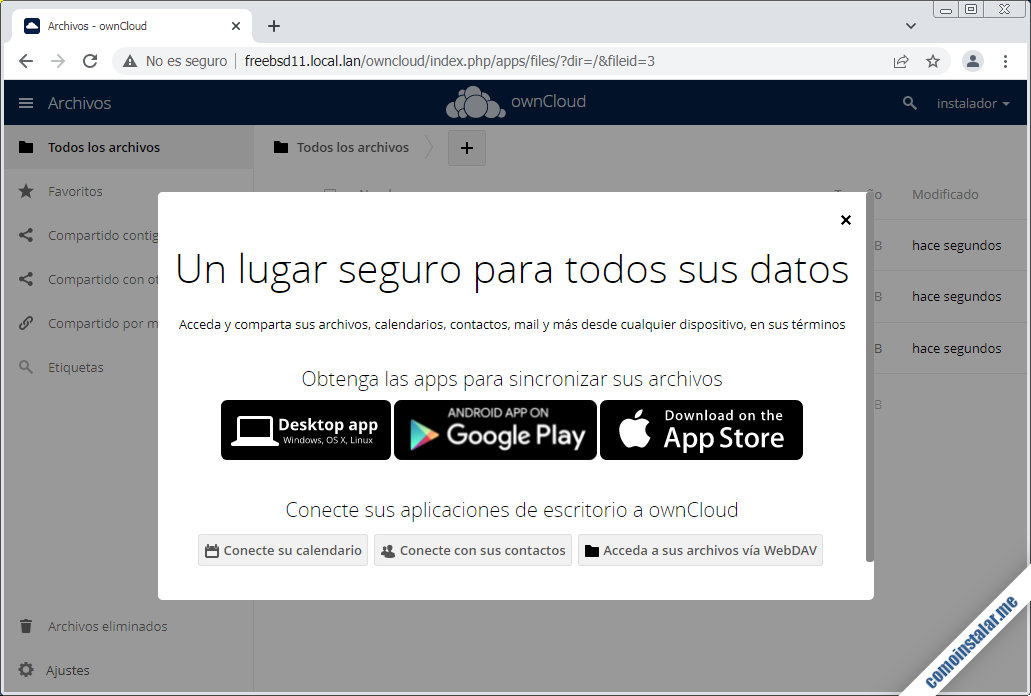
Cerramos el aviso y se mostrarán los archivos de muestra creados automáticamente durante la instalación.
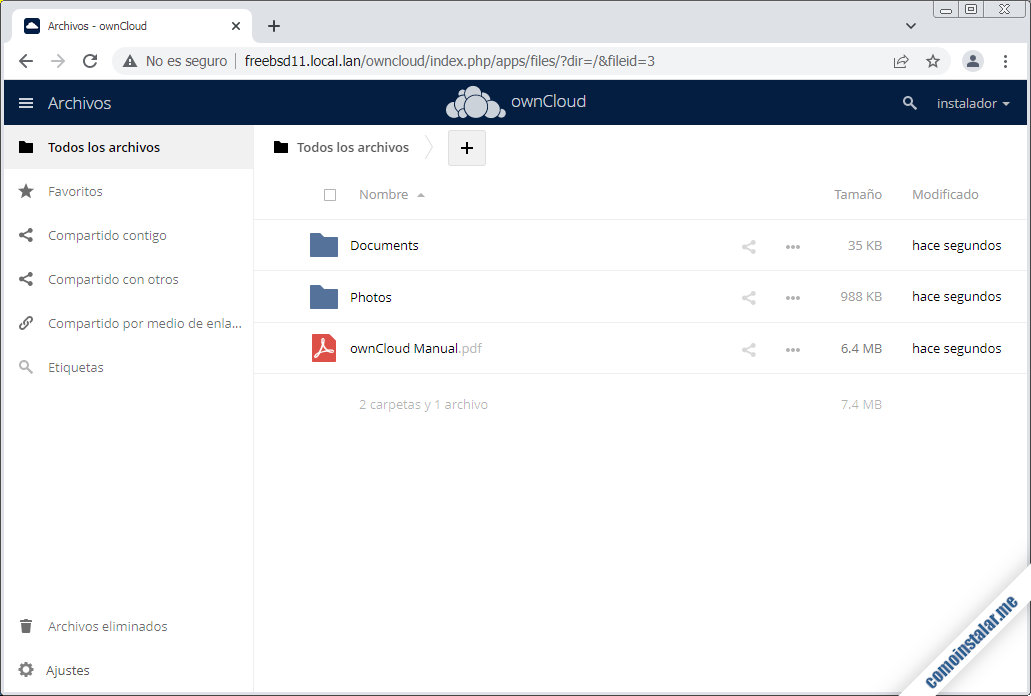
¡Ya podemos empezar a trabajar cargando y organizando archivos!
Post-instalación
Aunque la plataforma ya está funcionando, hay algunas tareas que el instalador web no lleva a cabo, por lo que las haremos de forma manual.
Configuración de la caché
Hemos instalado la extensión de caché APCu, pero esta no se utiliza automáticamente, por lo que debemos editar la configuración de ownCloud:
~$ sudo nano /usr/local/www/apache24/data/owncloud/config/config.php
Al final del archivo, antes del último paréntesis de cierre, añadimos las siguientes líneas:
...
'filelocking.enabled' => true,
'memcache.local' => '\OC\Memcache\APCu',
'memcache.locking' => '\OC\Memcache\APCu',
);
Guardamos los cambios y la configuración se aplica automáticamente.
Cron
Para el mantenimiento de la plataforma, ownCloud necesita ejecutar una tarea en segundo plano. El método más eficiente consiste en hacerlo a través del servicio Cron de FreeBSD 11, para lo que creamos la tarea correspondiente:
~$ sudo nano /etc/cron.d/owncloud
El contenido del archivo será la siguiente línea:
*/15 * * * * www /usr/local/bin/php /usr/local/www/apache24/data/owncloud/occ system:cron
Una vez guardado el archivo, la tarea se lanzará a intervalos regulares (15 minutos en este caso), pero es necesario configurar la plataforma accediendo al menú «Ajustes» del usuario, opción «General«, donde buscaremos la sección «Cron» para marcar la opción relativa al servicio del sistema:
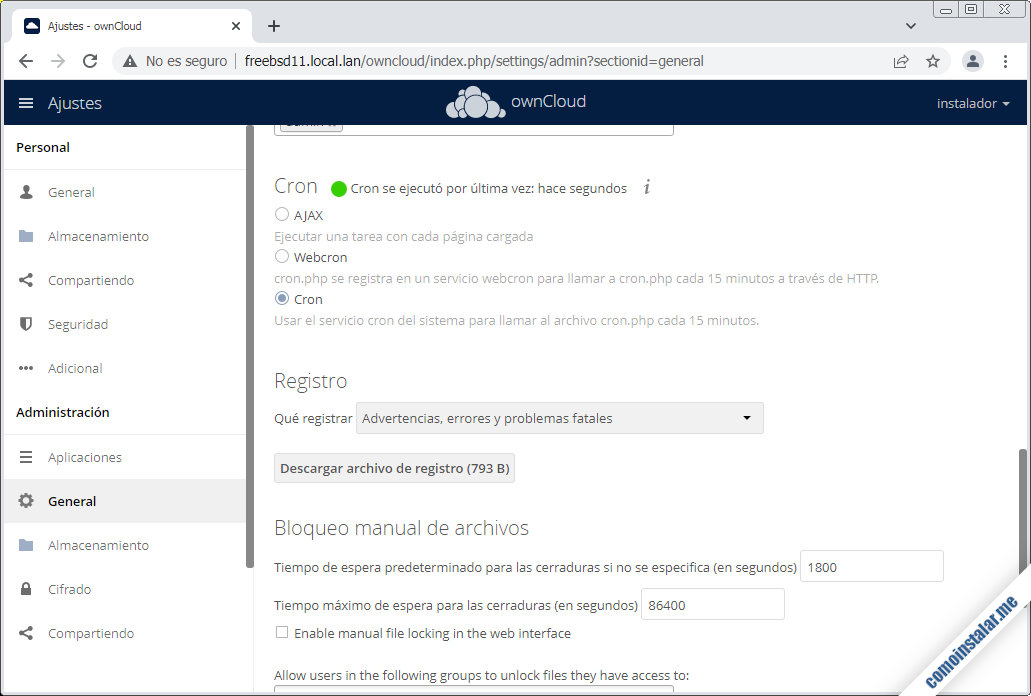
Conclusión
Ahora que sabes cómo instalar ownCloud en FreeBSD 11 ya puedes trabajar con tu propia nube de archivos ya sea en entornos domésticos o corporativos, tanto en red local como a través de Internet.
¡Apoya comoinstalar.me!
¿Ya tienes activa tu propia nube de archivos gracias a esta pequeña guía? Si es así y quieres agradecérnoslo puedes hacerlo dejando una propina de 1 $ desde PayPal:
¡Gracias!

Actualizado a la versión 10.9.1.
Actualizado a la versión 10.8.
Hola, buenos días. Es un muy buen tutorial, pero cuando estoy creando ya mi cuenta de ownCloud, al completar la instalación me da siempre un error sqlslate … no such file or directory, y no entiendo por qué si he seguido el tutorial, saludos.
Hola, Pepe. Parece que se trata del típico problema de configuración entre PHP y MariaDB. Échale un vistazo al tutorial que se menciona en la sección de requisitos y comprueba que configuras el archivo de socket correctamente.